8 クライアント・システムを管理するためのシステム・グループの構成
警告:
このドキュメントに記載されているソフトウェアは、Extended Supportの期間限定でサポートされます。 Oracle Linux 7は現在延長サポート中です。 詳細は、Oracle Linux拡張サポートおよびOracleオープン・ソース・サポート・ポリシーを参照してください。
OS管理ハブを使用してオペレーティング・システム・インフラストラクチャを管理することを検討してください。 詳細は、OS管理ハブを参照してください。
この章では、システム・グループを作成して、複数のクライアント・システムで同じアクションを実行する方法について説明します。 通常、システム・グループは、共通のインストール・ベース、アーキテクチャ、およびOracle Linux 7 (x86_64)サーバーなどのプロファイルを持つシステムで構成されます。
システム・グループの設定
多数のシステムを管理し、「システム・セット」とも呼ばれるシステム・グループを作成することは、これらのシステムを効果的に管理する方法です。 システム・グループを介して、エラータの適用、パッケージのインストールまたはアップグレード、チャネルのサブスクリプションの変更、構成ファイルのデプロイおよび開始プロビジョニングの再構成を最小限の労力で実行します。
Oracle Linux Manager Webインタフェースの使用
図8-1 システム・グループ・ページ
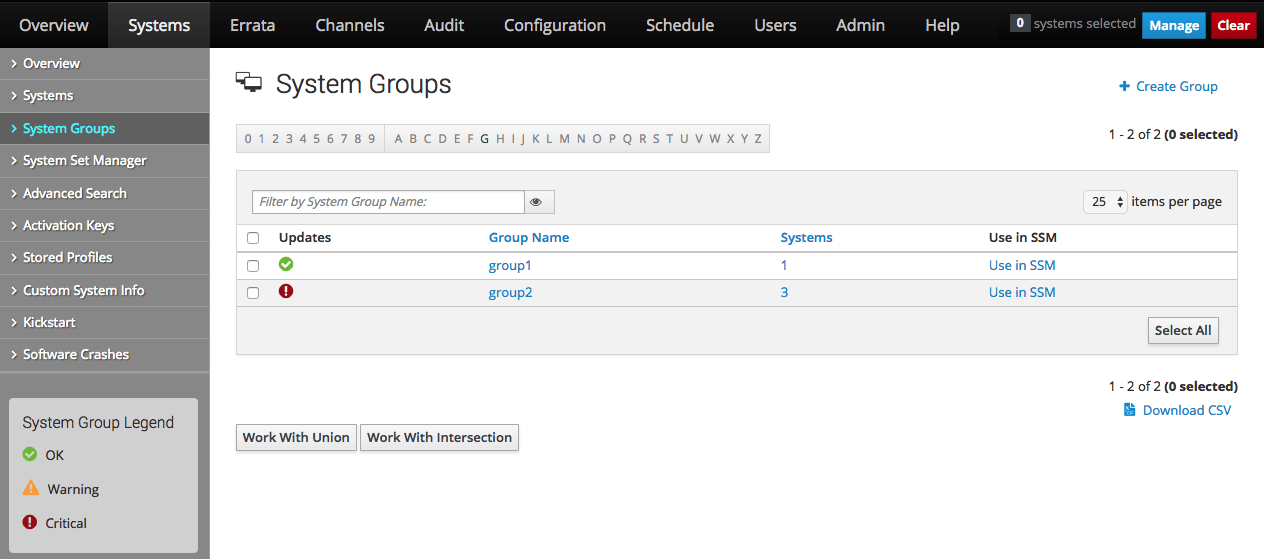
システムを選択し、次にシステム・グループを選択します:
-
システム・グループを作成するには:
-
「グループの作成」をクリックします。
-
「システム・グループの作成」ページで、システム・グループの名前と説明を入力します。
-
「グループの作成」をクリックします。
-
-
クライアント・システムをシステム・グループに追加するには:
-
システム・グループ名をクリックします。
-
「ターゲット・システム」タブを選択します。
-
「ターゲット・システム」ページで、グループに追加するシステムのチェック・ボックスを選択し、「システムの追加」をクリックします。
-
-
システム・グループを操作するには:
-
システム・グループ名をクリックします。
-
詳細ページで、「グループとの連携」をクリックします。
Oracle Linux Managerによって、グループが「システム・セット・マネージャ」にロードされます。
「システム・セット・マネージャ」では、「選択システム・リスト」ページにシステム・グループのメンバー・システムが表示されます。 System Set Managerのタブ上で実行する操作は、これらのシステムにのみ適用されます。
「システム・セット・マネージャ」オプションを使用すると、現在の作業中のシステム・グループ(システムおよびシステム・グループの追加や削除など)を維持できます。
-
-
2つ以上のシステム・グループの結合または交差を使用するには:
-
システム・グループの横にあるチェックボックスをオンにします。
-
「ユニオンと働く」または「交差で作業」をクリックします。
-
「ユニオンと働く」は、選択したグループのすべてのメンバー・システムを含む共用体グループを作成します。
-
「交差で作業」は、選択したすべてのグループのメンバーであるシステムのみを含む交差グループを作成します。 システムがすべてのグループのメンバーでない場合、交差グループにはメンバーはありません。
-
System Set Managerの「選択されたシステム・リスト」ページに、ユニオンまたは交差グループのメンバー・システムが表示されます。 System Set Managerのタブ上で実行する操作は、これらのシステムにのみ適用されます。
-
ユニオンまたは交差グループを新しいシステム・グループとして保存するには、グループ・タブを選択し、「+新規グループの作成」をクリックし、システム・グループの名前と説明を入力して、「グループを作る」をクリックします。
-
-
-
システム・グループからクライアント・システムを削除するには:
-
システム・グループ名をクリックします。
-
「システム」タブを選択します。
-
システム・ページで、グループから削除するシステムのチェック・ボックスを選択し、「システムの削除」をクリックします。
-
-
システム・グループを削除するには:
-
システム・グループ名をクリックします。
-
「グループを削除」をクリックし、「削除の確認」をクリックします。
-
group_createコマンドの使用
spacecmdセッションで、次のようにシステム・グループを作成します:
spacecmd {SSM:0}> group_create group3 "Example system group 3"group_addsystemsコマンドを使用すると、グループに対して次のような様々なアクションを実行できます:
-
クライアント・システムの追加
spacecmd {SSM:0}> group_addsystems group3 svr1.mydom.com -
チャネルの追加
spacecmd {SSM:0}> group_addsystems group3 channel:ol6-x86_64 -
IPアドレスの割当て
spacecmd {SSM:0}> group_addsystems group3 ip:192.168.1 -
単一グループへの複数のグループの割当て
spacecmd {SSM:0}> group_create group4 "Example system group 4" spacecmd {SSM:0}> group_addsystems group4 group:group1 group:group2
システム・グループをリストするには、group_listコマンドを使用します。
システム・グループの詳細を表示するには、group_details group-nameコマンドを使用します。 このコマンドは、指定されたグループのメンバーを一覧表示します。
システム・グループを操作するには、spacecmdコマンドにgroup:group_name を使用してシステム・グループを指定します。
次の例は、group2にシステム・エラータを一覧表示する方法と、表示される出力を示しています:
spacecmd {SSM:0}> system_listerrata group:group2System: svr1.mydom.com Security Errata --------------- ELSA-2017-1095 Important: bind security update 4/19/17 ELSA-2017-0907 Moderate: util-linux security and bug fix update 4/12/17 ELSA-2017-0906 Moderate: httpd security and bug fix update 4/12/17 ELSA-2017-0933 Important: kernel security, bug fix, and 4/12/17 ...
2つ以上のシステム・グループの交差を作成するには、次のステップを実行します:
-
システム・セットの内容を消去します。
-
ssm_intersectコマンドを使用して、新しいシステム・セットとして交差を作成
-
空のグループの作成
-
group_addsystemsで、システム・セットを
ssmと指定します。
発行するコマンドは次のとおりです:
spacecmd {SSM:0}> ssm_clear
spacecmd {SSM:0}> ssm_intersect group:group1 group:group2
spacecmd {SSM:2}> group_create group5 "Example system group 5"
spacecmd {SSM:2}> group_addsystems group5 ssm
spacecmd {SSM:2}> ssm_clearノート:
{SSM:N}は、システム・セットのメンバーであるシステムの数を示します。
システム・グループからクライアント・システムを削除するには、group_removesystems system-nameコマンドを使用します。 プロンプトが表示されたら、コマンド・アクションを確認してください。
システム・グループを削除するには、group_delete group-nameコマンドを使用します。 同様に、プロンプトに従ってコマンド・アクションを確認してください。
system_searchコマンドを使用したシステムの検索
spacecmdセッションで、次の構文を使用してシステムを検索します:
spacecmd {SSM:0}> system_search criterion:value次の基準で検索することができます:
-
device -
システム・デバイス名。たとえば、
"xen platform device"。 -
driver -
システム・ドライバ名(例:
ata_piix)。 -
hostname -
システムのFQDN(たとえば、
svr1.mydom.com)。 -
id -
Oracle Linux ManagerのシステムID(たとえば、
1000010100)。 -
ip -
IPアドレス(例:
192.168.1)。 -
name -
Oracle Linux Manager内のシステム名。たとえば、
svr1.mydom.com。 -
uuid -
システムUUID (たとえば、
0004fb0000060000a4d43e4f737f4f5d)。 -
vendor -
システム・ベンダー名。たとえば、
GenuineIntel。
たとえば、次のように192.168.1を含むIPアドレスを持つシステムを検索します:
spacecmd {SSM:0}> system_search ip:192.168.1
次の例に示すように、spacecmdコマンドでシステム名のかわりにsearch問合せを使用することもできます:
spacecmd {SSM:0}> group_addsystems group3 search:ip:192.168.1ソフトウェア・チャネルをサブスクライブするシステムを検索するには、softwarechannel_listsystemsコマンドを使用します:
spacecmd {SSM:0}> softwarechannel_listsystems ol6-x86_64